Использование графического процессора ProfilerОкно, помогающее оптимизировать игру. Он показывает, сколько времени вы тратите на различные области вашей игры. Например, он может сообщать о проценте времени, затраченном на рендеринг, анимацию или игровую логику. Дополнительная информация
See in Словарь показывает, где ваше приложение проводит время в графическом процессоре. Вы можете использовать GPU Profiler только в Playmode или для сборки вашего приложения. Вы не можете использовать его для профилирования редактора.
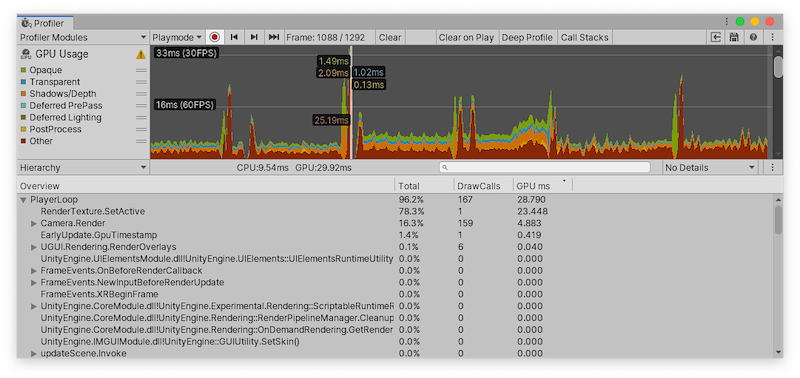
Примечание. Если у вас включены графические задания в настройках проигрывателяПодробнее
См. Словарь, профилирование GPU не поддерживается. Дополнительную информацию см. в документации по настройкам автономного проигрывателя. Кроме того, в macOS вы можете профилировать графический процессор только в Mavericks 10.9 или более поздней версии.
Поддержка профилирования GPU
В следующей таблице перечислены платформы, которые поддерживает модуль профилирования использования графического процессора:
| Платформа | Графический API | Состояние |
|---|---|---|
| Windows | DirectX 11, DirectX 12, OpenGL | Поддерживается |
| Vulkan | Не поддерживается | |
| macOS | OpenGL | Поддерживается. Примечание. Apple прекратила поддержку OpenGL. |
| Metal | Не поддерживается. Используйте отладчик кадров графического процессора XCode UI(пользовательский интерфейс) Позволяет пользователю взаимодействовать с вашим приложением. More info See in Словарь instead. |
|
| Linux | OpenGL core | Поддерживается |
| Vulkan | Не поддерживается | |
| PlayStation 4 | libgnm | Поддерживается. |
| Xbox One | DirectX 11, DirectX 12 | Поддерживается. |
| Switch | Switch API | Поддерживается |
| WebGLAPI JavaScript, который отображает 2D- и 3D-графику в веб-браузере. Опция сборки Unity WebGL позволяет Unity публиковать контент в виде программ JavaScript, использующих технологии HTML5 и API рендеринга WebGL для запуска контента Unity в веб-браузере.. More info See in Словарь |
All WebGL | Не поддерживается |
| Android | OpenGL | Поддерживается на устройствах с графическими процессорами NVIDIA или Intel. |
| Vulkan | Не поддерживается | |
| iOSМобильная операционная система Apple. More info See in Словарь, tvOS |
Metal | Не поддерживается. Вместо этого используйте пользовательский интерфейс XCode GPU Frame Debugger.. |
| Tizen | OpenGL | Не поддерживается. |
В Windows Unity поддерживает профилирование Playmode в редакторе только с API Direct3D 9 и Direct3D 11. Это удобно для быстрого профилирования, потому что вам не нужно создавать проигрыватель; однако накладные расходы на запуск редактора Unity влияют на Profiler, что может сделать результаты профилирования менее точными.
Категории диаграммы
На диаграмме модуля GPU Usage Profiler есть несколько различных категорий, которые можно использовать для изучения таймингов GPU. Чтобы изменить порядок категорий на диаграмме, вы можете перетащить их в легенду диаграммы. Вы также можете щелкнуть цветную легенду категории, чтобы переключить ее отображение.
| Категория графика | Описание |
|---|---|
| Opaque | Встроенный рендерингПроцесс вывода графики на экран (или в текстуру рендеринга). По умолчанию основная камера в Unity отрисовывает свой вид на экран. More info See in Словарь время конвейера для рендеринга непрозрачных объектов |
| Transparent | Время встроенного конвейера рендеринга для рендеринга прозрачных объектов |
| Shadows/Depth | Время встроенного конвейера рендеринга для рендеринга карт теней |
| Deferred PrePass | Время встроенного конвейера отложенного рендеринга для рендеринга буфера глубиныХранилище памяти, в котором хранится глубина z-значения каждого пикселя в изображении. , где z-значение — это глубина каждого визуализируемого пикселя от плоскости проекции. Подробнее См. в Словарь перед прохождением. |
| Deferred Lighting | Встроенный конвейер отложенного рендеринга для освещения. |
| PostProcess | Время встроенного конвейера рендеринга для обработки эффектов постобработки. |
| Other | Время рендеринга для обработки других вещей, таких как Scriptable Rendering Pipelines |
Панель сведений о модуле
При выборе модуля «Использование графического процессора» на панели сведений под ним отображается разбивка того, где приложение провело время в выбранном кадре. Вы можете отобразить временные данные в виде иерархической таблицы. Чтобы изменить представление таблицы, используйте раскрывающийся список в верхнем левом углу панели сведений (по умолчанию установлено значение «Иерархия»). Доступны следующие представления:
| Вид | Функция |
|---|---|
| Hierarchy | Группирует временные данные по внутренней иерархической структуре. Эта опция отображает элементы, которые вызвало ваше приложение, в формате нисходящего списка, упорядоченного по затраченному времени по умолчанию. Вы также можете упорядочить информацию по общему количеству времени GPU или количеству вызовов. Чтобы изменить столбец, который упорядочивает таблицу, щелкните заголовок столбца таблицы. |
| Raw Hierarchy | Отображает данные синхронизации в иерархической структуре, аналогичной стекам вызовов, в которых происходила синхронизация. В этом режиме Unity перечисляет каждый стек вызовов отдельно, а не объединяет их, как в представлении Hierarchy. |
При выборе модуля «Профилировщик использования графического процессора» на нижней панели Профилировщика отображаются иерархические данные о времени для выбранного кадра. Выберите элемент в Иерархии, чтобы увидеть разбивку вкладов на правой панели. См. документацию по окну Profiler, чтобы узнать больше о функциях окна Profiler.
Таблицы имеют следующие столбцы:
| Столбец | Функция |
|---|---|
| Total | Общее время, затраченное Unity на определенную функцию, в процентах. |
| DrawCalls | Количество вызовов этой функции в данном кадре. |
| GPU ms | Общее время, затраченное Unity на определенную функцию, в миллисекундах. |


